In het vergelijkingsvenster van CCC ziet u welke mappen op de bron en het doel wezenlijke verschillen in grootte vertonen. Als u klikt op de knop ‘Vergelijk’ in de knoppenbalk van CCC, toont CCC een lijst met de huidige inhoud van de bron en het doel en de verschillen in grootte van elke map.
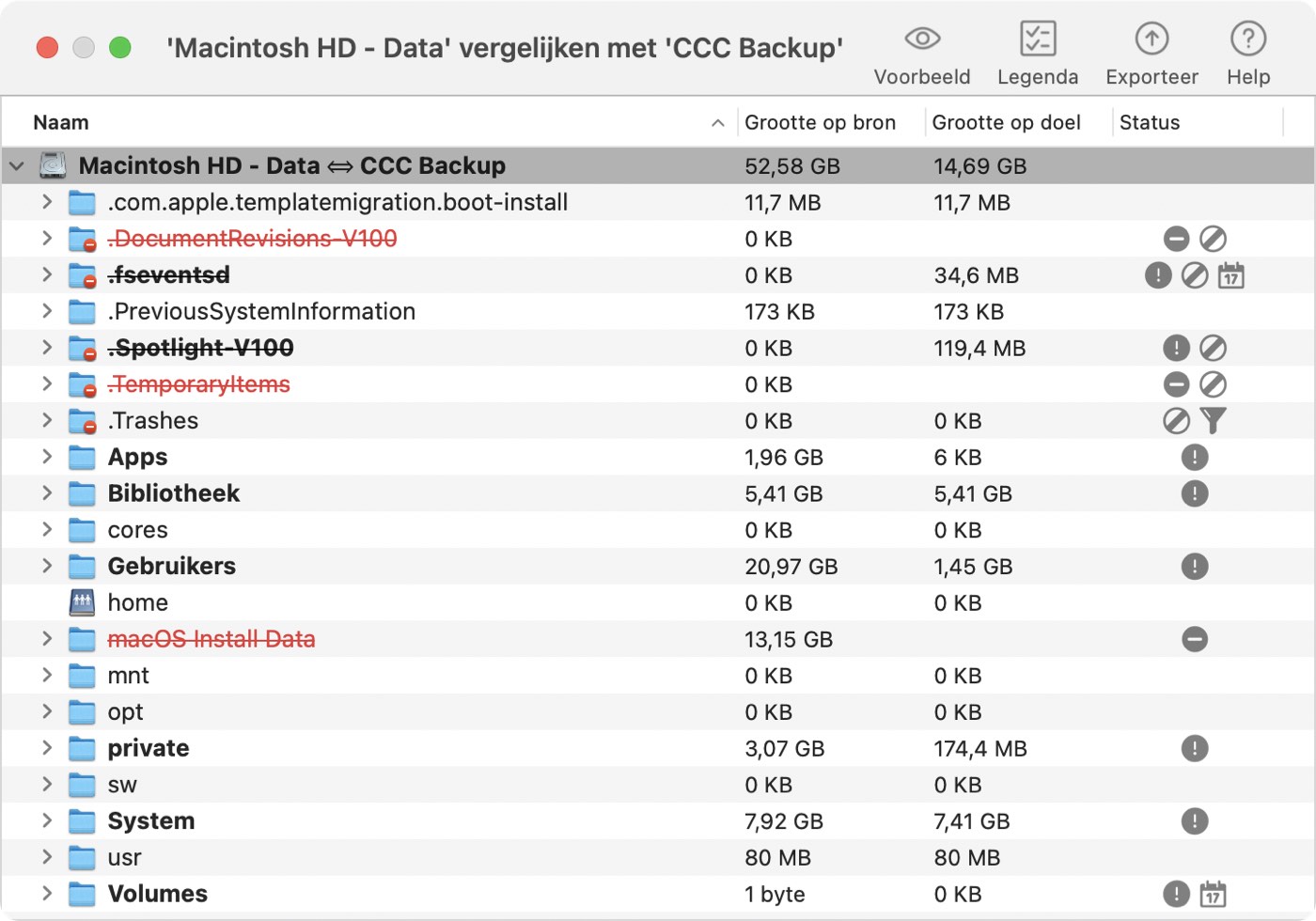
Bestanden worden niet byte per byte vergeleken
De vergelijkingsfunctie is niet ontworpen voor een gedetailleerde, byte-per-byte vergelijking van bestanden op de bron en het doel, maar wel voor een eenvoudige en duidelijke analyse op basis van verschillen in de grootte. We willen vooral een antwoord bieden op de veelvoorkomende vraag “Waarom is de grootte van de bron en het doel niet identiek?” Als u graag de bestanden die zijn gekopieerd door de CCC-reservekopietaak wilt controleren met behulp van controlegetallen, klikt u op de bron- of doelkiezer en kiest u de optie om de bestanden te controleren.
De vergelijking is geen voorbeeld van wijzigingen die CCC gaat maken
Gebruik de resultaten in het vergelijkingsvenster niet om te bepalen welke wijzigingen CCC gaat maken op het doel. Als u een voorbeeld wilt zien van de wijzigingen die CCC gaat maken op het doel, klikt u op de knop Voorbeeld in de knoppenbalk.
De vergelijking geeft enkele wijzigingen aan. Wat betekenen ze?
In het vergelijkingsvenster ziet u welke status onderdelen op de bron en het doel hebben:
 Dit onderdeel bestaat alleen op de bron
Dit onderdeel bestaat alleen op de bron Dit onderdeel bestaat alleen op het doel
Dit onderdeel bestaat alleen op het doel Dit onderdeel is niet identiek op de bron en het doel
Dit onderdeel is niet identiek op de bron en het doel Dit onderdeel is na de laatste uitvoering van de taak gewijzigd
Dit onderdeel is na de laatste uitvoering van de taak gewijzigd Dit onderdeel is volledig of deels uitgesloten of beschermd door een CCC-taakfilter
Dit onderdeel is volledig of deels uitgesloten of beschermd door een CCC-taakfilter Deze map kon niet in de lijst worden weergegeven vanwege toegangsbeperkingen
Deze map kon niet in de lijst worden weergegeven vanwege toegangsbeperkingen
U kunt de muisaanwijzer op de symbolen in het statusmenu plaatsen om informatie over de status te zien.
Meest voorkomende verklaringen voor verschillen tussen de bron en het doel
Als u onverwachte verschillen tussen de bron en het doel ziet, start u de reservekopietaak om te controleren of CCC recent heeft geprobeerd om het doel bij te werken.
De opstartschijf ondergaat voortdurend wijzigingen
Als u de opstartschijf vergelijkt met de reservekopie ervan, mag u er altijd van uitgaan dat u verschillen in het vergelijkingsvenster zult zien. Die verschillen zijn geen teken dat er iets mis is, maar zijn normaal. macOS werkt continu verschillende cache- en logbestanden bij, waardoor u die verschillen zult zien zelfs als u de bron en het doel meteen na de voltooiing van de reservekopietaak vergelijkt.
CCC kopieert geen virtueel geheugen, prullenmanden en andere specifieke systeembestanden van volumes
Het schijfgebruik op de opstartschijf is geen weerspiegeling van de hoeveelheid gegevens waarvan een reservekopie moet worden gemaakt. Het schijfgebruik op het doel moet lager zijn het schijfgebruik op de bron na het maken van een initiële reservekopie van de opstartschijf. Apparaten met speciale bestandssystemen (bijv. momentopnamen van bestandssystemen) en bepaalde macOS-voorzieningsgegevens kunnen niet of worden beter niet gekopieerd naar een ander volume. CCC sluit deze onderdelen automatisch uit om problemen met de compatibiliteit te vermijden en om onnodig schijfgebruik te voorkomen. Die lijst met uitzonderingen vindt u hier: Sommige bestanden en mappen worden automatisch uitgesloten van een reservekopietaak.
Het grootste en meest opvallende uitgesloten onderdeel is het bestand /private/var/vm/sleepimage. Het sleepimage-bestand bevat de livetoestand van het RAM van uw Mac. Daarom zal het zo groot zijn als de hoeveelheid geïnstalleerd RAM. Dit bestand kan zeer groot zijn, wijzigt voortdurend en wordt opnieuw gemaakt bij het opstarten. Daarom sluit CCC dit bestand uit van elke reservekopie.
CCC neemt ook de inhoud van de Prullenmand niet op in reservekopieën. Als u liever hebt dat CCC toch de inhoud van de Prullenmand kopieert, kunt u die instelling inschakelen in de Taakfilter.
Standaard beschermt de SafetyNet-functie van CCC onderdelen op het rootniveau van het doel
Standaard beschermt de SafetyNet-functie van CCC onderdelen die uniek zijn op het rootniveau van het doel. Als u in het vergelijkingsvenster bestanden en mappen ziet die alleen op het rootniveau van het doel bestaan, kunt u de instelling ‘Bescherm onderdelen op rootniveau op het doel’ uitschakelen zodat CCC die onderdelen verwijdert de volgende keer dat u de reservekopietaak start.
Door inhoud uit te sluiten van een reservekopietaak wordt deze niet verwijderd van het doel
Wanneer u een onderdeel van de CCC-reservekopietaak uitsluit, geeft u hiermee de volgende opdracht aan CCC: “Kopieer dat onderdeel niet”. Maar dat geeft niet aan dat CCC dat onderdeel van het doel moet verwijderen, bijv. als het daar naartoe gekopieerd was door een vorige reservekopietaak. U kunt deze instelling wijzigen door in de navigatiekolom van het venster Taakfilter het aankruisvak naast Verwijder uitgesloten bestanden in te schakelen.
De som van de mapgroottes komt vaak niet overeen met het totale schijfgebruik
Het schijfgebruik is meer dan alleen de grootte van elk bestand op een volume. Apparaten met speciale bestandssystemen (bijv. harde koppelingen) hebben deze berekening altijd bemoeilijkt, maar recent heeft Apple nog meer apparaten met speciale bestandssystemen geïntroduceerd die dit nog moeilijker maken. De kloonfunctie van het Apple APFS-bestandssysteem kan leiden tot een situatie waarbij het lijkt alsof je meer gegevens op de schijf hebt dan dat die mogelijk kan bevatten. En de functie voor momentopnamen van het bestandssysteem kan leiden tot situaties waarbij het schijfgebruik hoger is dan de totale grootte van de bestanden op dat volume. APFS ondersteunt ook "beperkte" bestanden die minder ruimte op de schijf innemen dan hun bestandsgrootte aangeeft. CCC kan beperkte bestanden tussen APFS-volumes behouden, maar HFS+ ondersteunt geen beperkte bestanden waardoor deze bestanden meer ruimte op een HFS+-reservekopieschijf innemen. Raadpleeg deze onderdelen van de CCC-documentatie voor meer informatie over het omgaan met deze uitdagingen:
- Ik heb gehoord dat APFS een ‘kloonfunctie’ heeft. Werkt deze op dezelfde manier als CCC?
- In de Finder wordt het werkelijke schijfgebruik van bestanden niet nauwkeurig weergegeven
- Een goed begrip van het schijfgebruik bij het gebruik van momentopnamen
- Momentopnamen en zorgen om vrije ruimte; Momentopnamen verwijderen
- Ondersteuning voor momentopnamen in- of uitschakelen en een bewaarbeleid voor momentopnamen instellen
Twee mappen kunnen dezelfde inhoud hebben, maar toch een andere grootte hebben
Met de kloonfunctie van APFS kan een gebruiker onmiddellijk kopieën maken van bestanden op hetzelfde volume zonder extra opslagruimte in beslag te nemen. Bij het dupliceren van een bestand in de Finder, bijvoorbeeld, maakt het bestandssysteem geen kopieën van de gegevens, maar maakt het een tweede referentie naar het bestand die ongeacht het eerste bestand kan worden gewijzigd. De delen van deze twee bestanden die identiek zijn, nemen dezelfde opslagruimte op de schijf in. De wijzigingen aan een van de bestanden worden echter naar verschillende delen van de schijf geschreven. Een veelvoorkomend voorbeeld hiervan is het dupliceren van de Foto’s-bibliotheek. Het dupliceren gebeurt heel snel en het schijfgebruik van het volume blijft op magische wijze gelijk.
Die ruimtebesparing kan niet worden overgezet naar een ander volume, zoals een reservekopievolume. Als u bijvoorbeeld uw Foto’s-bibliotheek in de thuismap zou dupliceren en vervolgens een reservekopie van de map Afbeeldingen zou maken op een reservekopieschijf, dan zou het schijfgebruik van de map Afbeeldingen op de reservekopieschijf twee keer zo groot zijn als op de bron, hoewel de bestanden in elke map volledig identiek zijn.
Verschillen uit een vergelijkingsrapport exporteren
Klik op de knop ‘Exporteer’ in de knoppenbalk van het vergelijkingsvenster om een rapport te exporteren waarin de verschillen in groottes worden gescheiden door tabs. Dit rapport bevat alleen de verschillen die in het venster zichtbaar zijn.
